診療所のワークフローは、保険のフォームや予約など、電子文書が絡み合っている可能性があります。患者とスタッフの両方のプロセスを合理化するには、効率的なソフトウェアにアクセスできる必要があります。これにより、受付係の空き枠や各薬局の在庫量を通知することなく、数週間前のスケジュールからすべての必需品を提供できます。いつでも。
あなたはあなたのニーズに合うことができる医療行為を探していますか?プロプライエタリソフトウェアを含む多くのオプションが利用可能です。ただし、別のオプションがあります。オープンソースソリューションです。 OpenEMRプロジェクトは、このタイプのデジタルヘルスイノベーションを開始する簡単な方法を提供します。
このガイドでは、UbuntuServer20.04にOpenEMRをインストールするプロセスについて説明します。
前提条件
- このチュートリアルを最大限に活用するには、バージョン20.04を実行しているUbuntuサーバーにアクセスできる必要があります。自由に使用できるものがない場合でも、インストール手順を実行したい場合は、VirtualBoxまたはLinuxゲストマシンをサポートするその他の仮想化ソフトウェアを使用して、いつでも仮想マシンを作成できます。
- 仮想マシンへのrootアクセス権も必要です。または、sudo権限を持つroot以外のユーザーアカウント。
- これに加えて、サーバーを指す完全修飾ドメイン名も必要になります。
ステップ1:システムの更新
始める前に、システムが最新であり、最新のソフトウェアバージョンがすべて含まれていることを確認する必要があります。
次のコマンドを実行してシステムを更新します。
sudo apt update && sudo apt upgrade -y
これにより、Ubuntu20.04サーバーで利用できる可能性のあるすべてのアップデートがインストールされます。
ステップ2:Apacheのインストール
次のステップは、Webサーバーをインストールすることです。 Apacheは、利用可能な最も広く使用されているWebサーバーの1つであるため、Webサーバーとして選択します。 Apacheには、ページの読み込みを高速化できるHTTP / 2プロトコルのサポートなど、優れた機能セットがあります。
次のコマンドを実行してApacheoUbuntu20.04をインストールします
sudo apt install apache2 apache2-utils
続行するかどうかを確認するメッセージが表示されたら、 Yと入力します ENTERを押します 。
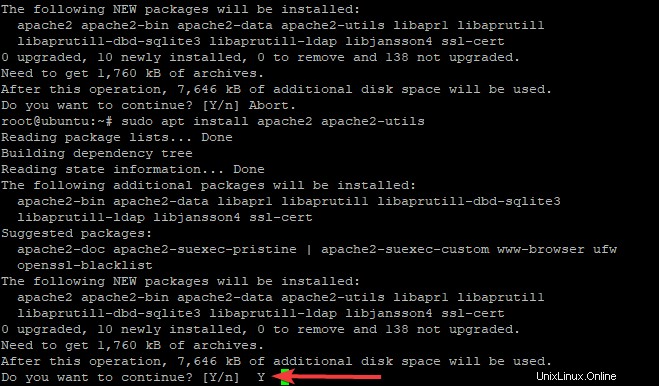
サーバーのインターネット速度によっては、インストールプロセスに時間がかかる場合があります。
このインストールが完了したら、LAMP(Linux-Apache-MariaDB-PHP)に必要なApacheモジュールを有効にする必要があります。
sudo systemctl start apache2
次のコマンドを実行して、システムの起動時にApacheを自動的に起動します。
sudo systemctl enable apache2
Apacheが稼働していることを確認するには、次のコマンドを実行できます。
sudo systemctl status apache2
すべてが正しく設定されている場合は、次のような結果が表示されます。
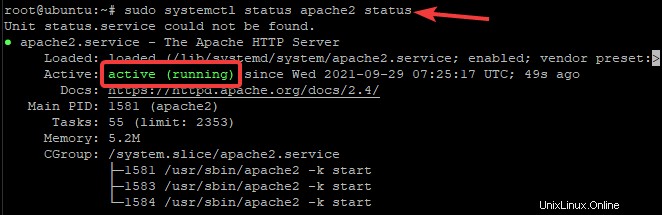
ステップ3.MariaDBのインストール
このステップでは、MariaDBサーバーをインストールします。これはリレーショナルデータベース管理システムであり、PHPと連携して、他のプログラムやスクリプトからアクセスできる標準のMySQLインストールを提供します。
次のコマンドを実行してMariaDBをインストールできます。
sudo apt install software-properties-common mariadb-server mariadb-client
続行するかどうかを確認するメッセージが表示されたら、Yと入力して、 ENTERを押します。 。
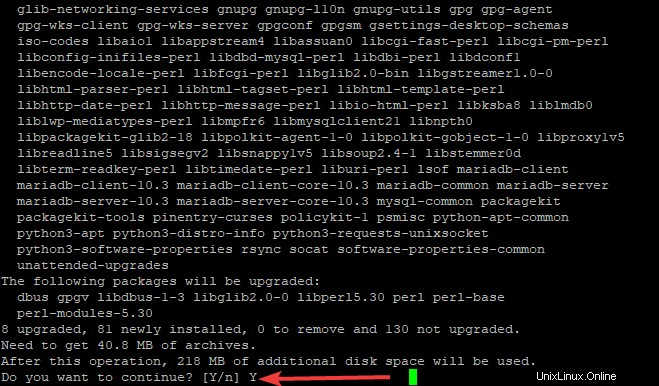
MariaDBをインストールしたら、次のコマンドを実行してデータベースサーバーを起動する必要があります。
MariaDBがインストールされた後。次のコマンドを実行してデータベースサーバーを起動する必要があります
sudo systemctl start mariadb
ここで、オペレーティングシステムが起動するたびに自動的に起動するようにMariaDBを構成する必要があります。これを行うには、次のコマンドを実行します。
sudo systemctl enable mariadb
サーバーを停止する必要がある場合は、次のコマンドを実行して停止できます。
sudo systemctl stop mariadb
サービスが実行されていることを確認することもできます。次のコマンドを実行します。
sudo systemctl status mariadb
すべてが正しく設定されている場合は、次のような結果が表示されます。
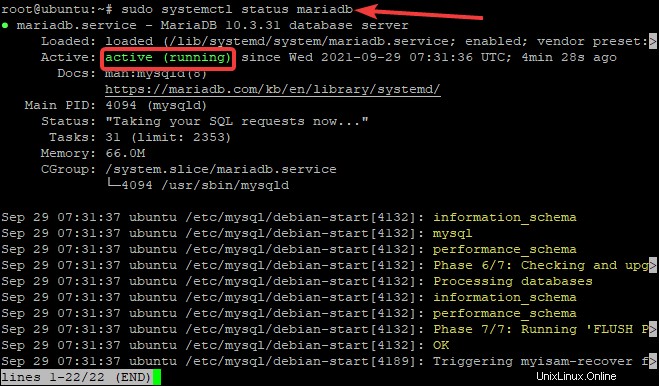
ステップ4:PHPのインストール
ApacheとMariaDBがインストールされたので、PHPをインストールする必要があります。 Web開発では、PHPは広く使用されているスクリプト言語であり、主にサーバー側のスクリプトに使用されますが、Webサイトのフロントエンドに変更を加えるためにも使用される場合があります。
PHPとOpenEMRに必要ないくつかの追加モジュールをインストールします。
sudo apt-get install php
sudo apt-get install php libapache2-mod-php php-mysql php-mbstring php-xml
このインストールが完了したら、Apacheを再起動して、新しいPHPモジュールをロードできるようにする必要があります。
sudo systemctl restart apache2
PHPのインストールをテストするために、info.phpという名前のファイルを作成し、ドキュメントのルートディレクトリに配置します。
echo "<?php phpinfo(); ?>" | sudo tee /var/www/html/info.php
これで、ブラウザでサーバーのIPアドレスを指定すると、PHP情報ページが表示されます。
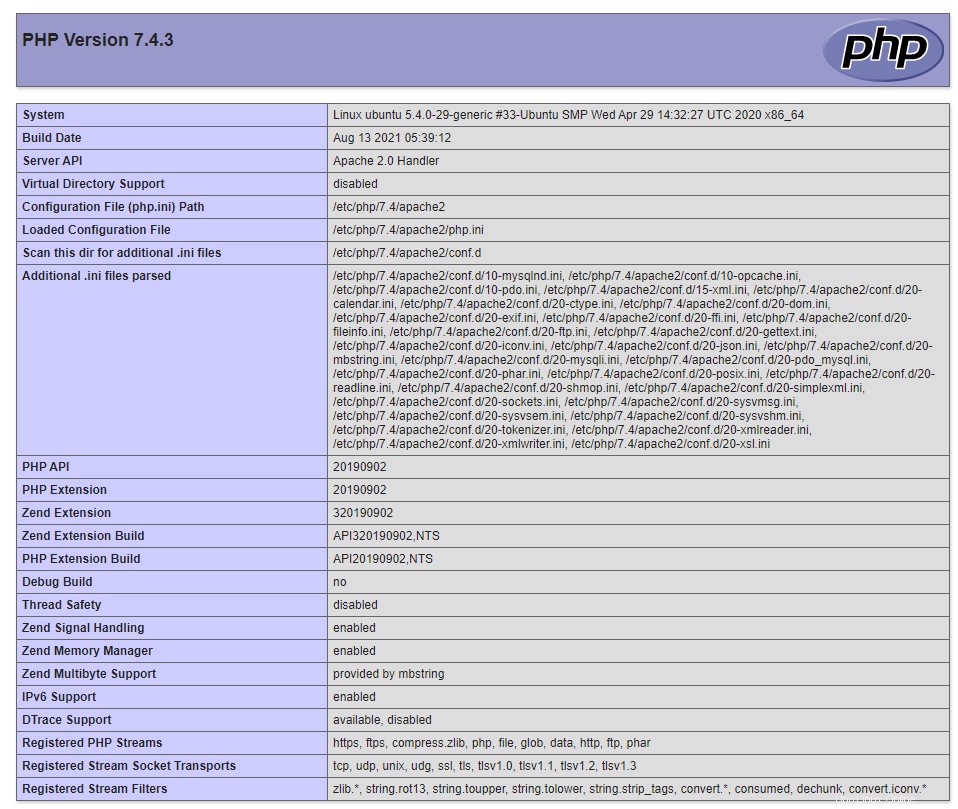
ステップ5:OpenEMR用のデータベースの作成
このステップでは、OpenEMRのデータベースとユーザーアカウントを作成します。
まず、rootユーザーとしてMariaDBにログインします。
mysql -u root -p
ルートパスワードの入力を求められます。パスワードを入力し、 Enterを押します 。 MariaDBシェルにログインしたら、次のコマンドを実行してOpenEMRのデータベースを作成できます。
CREATE DATABASE openemr;
これにより、openemrという新しいデータベースが作成されます。次に、このデータベースのユーザーを作成します。
CREATE USER 'openemr-user'@'localhost' IDENTIFIED BY '<[email protected]>';
これにより、OpenEMRがログインするためのユーザーとパスワードが作成されます。 [メール保護]を安全なパスワードに置き換えます。
ここで、作成したopenemrデータベースのopenemr-userにすべての権限を付与する必要があります。
GRANT ALL PRIVILEGES ON openemr.* TO 'openemr-user'@'localhost';
次に、FLUSH PRIVILEGESコマンドを実行して、特権テーブルを更新する必要があります。
FLUSH PRIVILEGES;
次のコマンドを入力して、MariaDBシェルを終了します。
exit;
ステップ6:OpenEMRのダウンロード
次に、ダウンロードして、ダウンロードしたzipファイルを抽出し、抽出したファイルをWebルートディレクトリに移動します。
sudo apt install wget
wget https://downloads.sourceforge.net/project/openemr/OpenEMR%20Current/5.0.2.1/openemr-5.0.2.tar.gz
tar xvzf openemr*.tar.gz
mv openemr-5.0.2 /var/www/html/openemr5
これが完了したら、OpenEMRディレクトリ内のすべてのファイルの所有権をwww-dataに変更します。また、OpenEMRディレクトリのsqlconf.phpファイルの権限を変更する必要があります。
chown -R www-data:www-data /var/www/html/openemr
chmod 666 /var/www/html/openemr/sites/default/sqlconf.php
ステップ7:OpenEMRのインストール
これで、あとはインストーラーを実行するだけです。 Webブラウザーを開き、サーバーのIPアドレスに移動し、続いて/openemrに移動する必要があります。
http:// SERVER_IP / openemr
インストール前–ファイルとディレクトリのアクセス許可の確認が表示されます。 。 手順1に進むをクリックします ボタン。
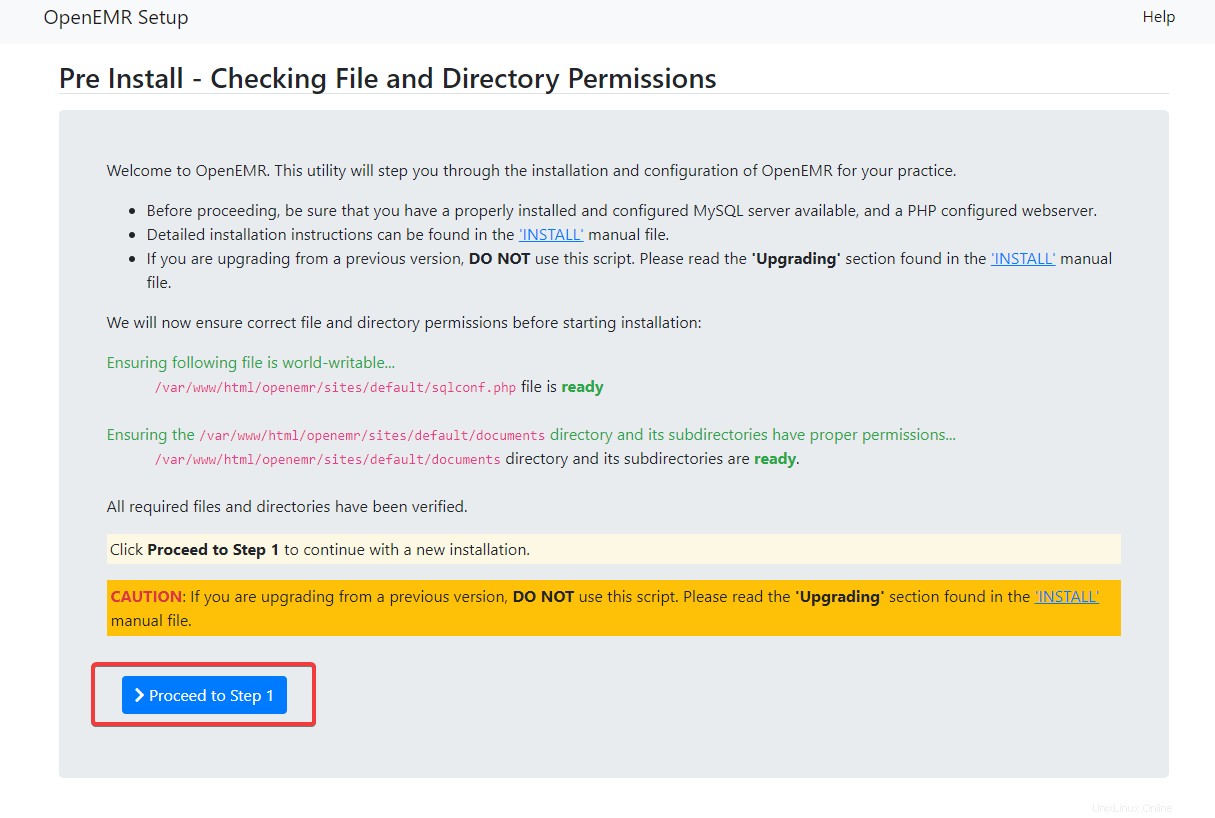
これで、ステップ1 –データベース設定の選択に移動します。 画面。 データベースを作成しましたをクリックします ラジオボタンをクリックし、手順2に進みますをクリックします。 続行します。
ステップ2–データベースとOpenEMRの初期ユーザー設定の詳細 画面では、以下に示すように、ユーザー名とパスワード、データベース名とホスト、データベースポート、およびデータベースタイプを指定する必要があります。
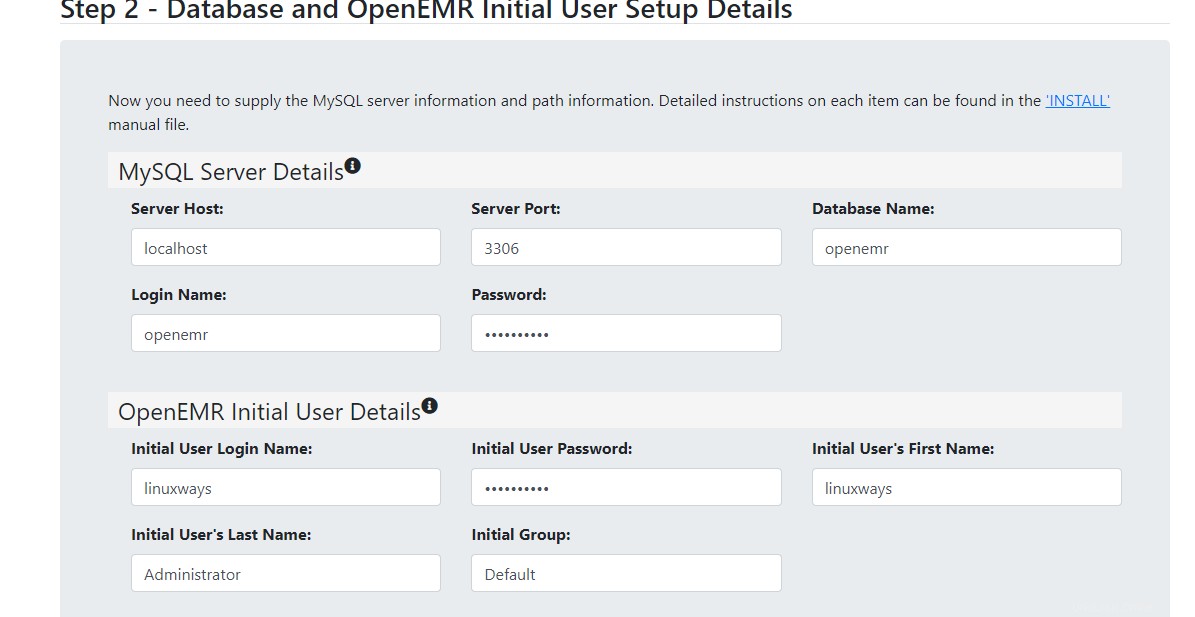
このユーザーの2要素認証を有効にする場合は、[2FAを有効にする]チェックボックスをオンにします。
すべての詳細を入力したら、[DBとユーザーの作成]をクリックします ボタン。
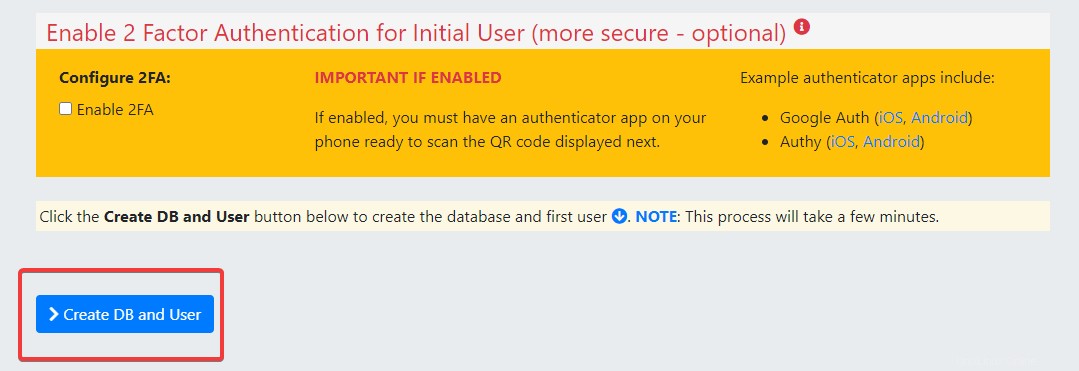
次のページが読み込まれるのを待ちます。しばらくお待ちください。このページでは、ユーザーとデータベースが正常に作成されたかどうかを確認します。ページが完全に読み込まれたら、[手順4に進む]をクリックします ボタン。
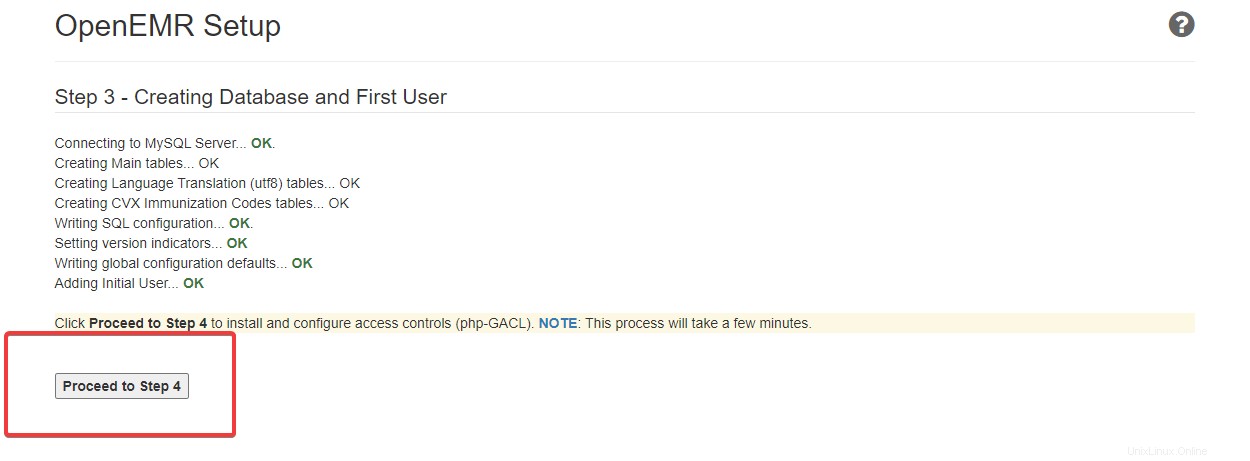
手順4–アクセス制御リストの作成と構成画面が表示されます。デフォルトのままにして、ステップ6に進むをクリックします。 ボタン。
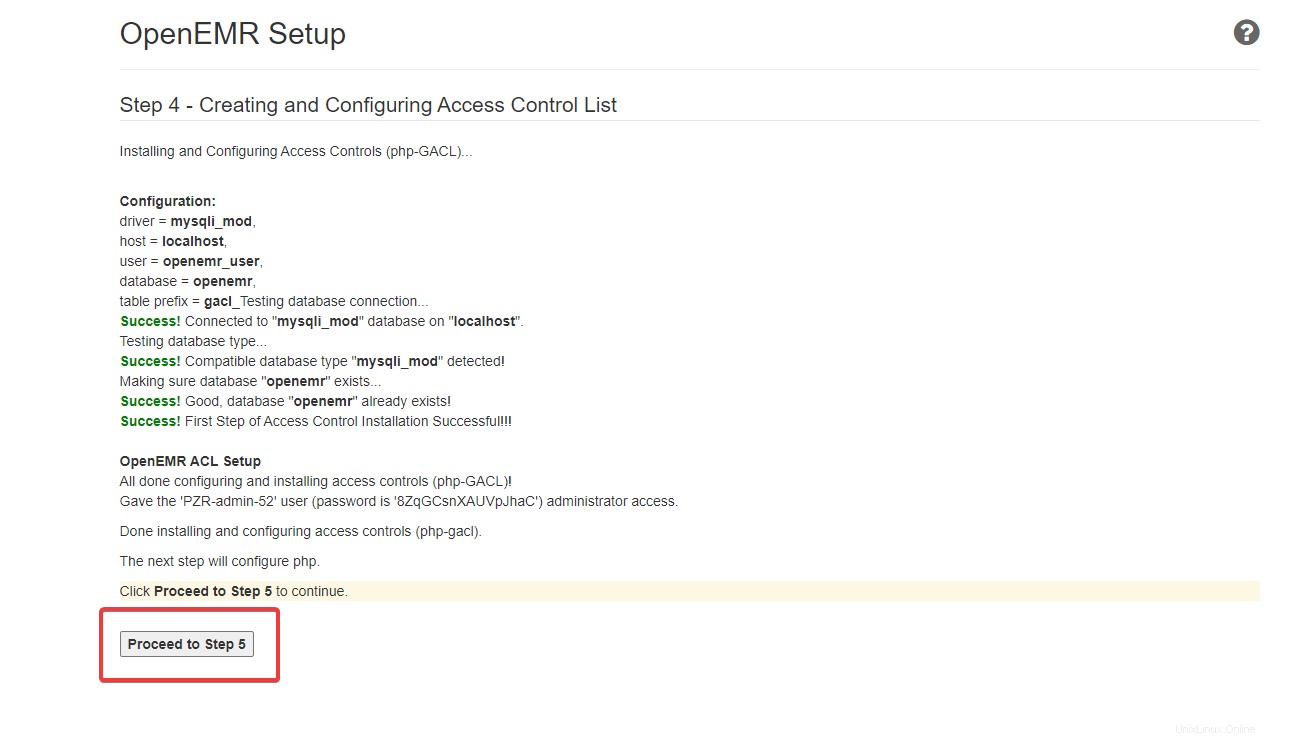
ステップ5–PHPの構成に移動します 画面。このページでは、OpenEMR用にApacheWebサーバーを設定する方法について説明します。
次に、OpenEMR用にApache Webサーバーを構成します。ターミナルに戻り、お気に入りのテキストエディターを使用して、apacheディレクトリにopenemr.confという新しい構成ファイルを作成します。
sudo nano /etc/apache2/sites-available/openemr.conf
次に、ファイルに次の行を入力します。完了したら、ファイルを保存して終了することを忘れないでください。
<Directory "/var/www/html/openemr"> AllowOverride FileInfo Require all granted </Directory> <Directory "/var/www/html/openemr/sites"> AllowOverride None </Directory> <Directory "/var/www/html/openemr/sites/*/documents"> Require all denied </Directory>
次に、次のコマンドを実行してApacheサービスを再起動します。
sudo systemctl restart apache2
上記のすべての手順を完了したら、ブラウザに戻り、手順6に進むをクリックします。 ボタン。
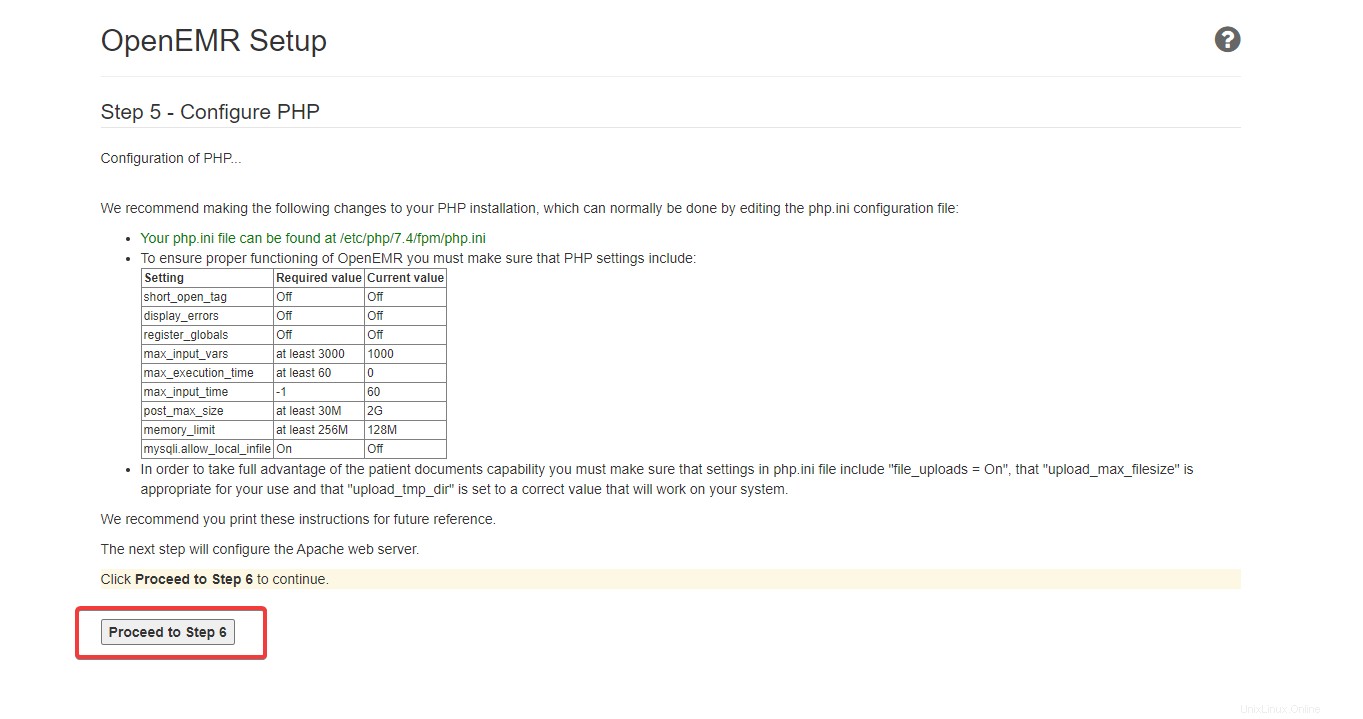
次のページで、[テーマの選択に進む]をクリックします ボタン。 OpenEMRのテーマの選択が完了したら、最終ステップに進むをクリックします。 。
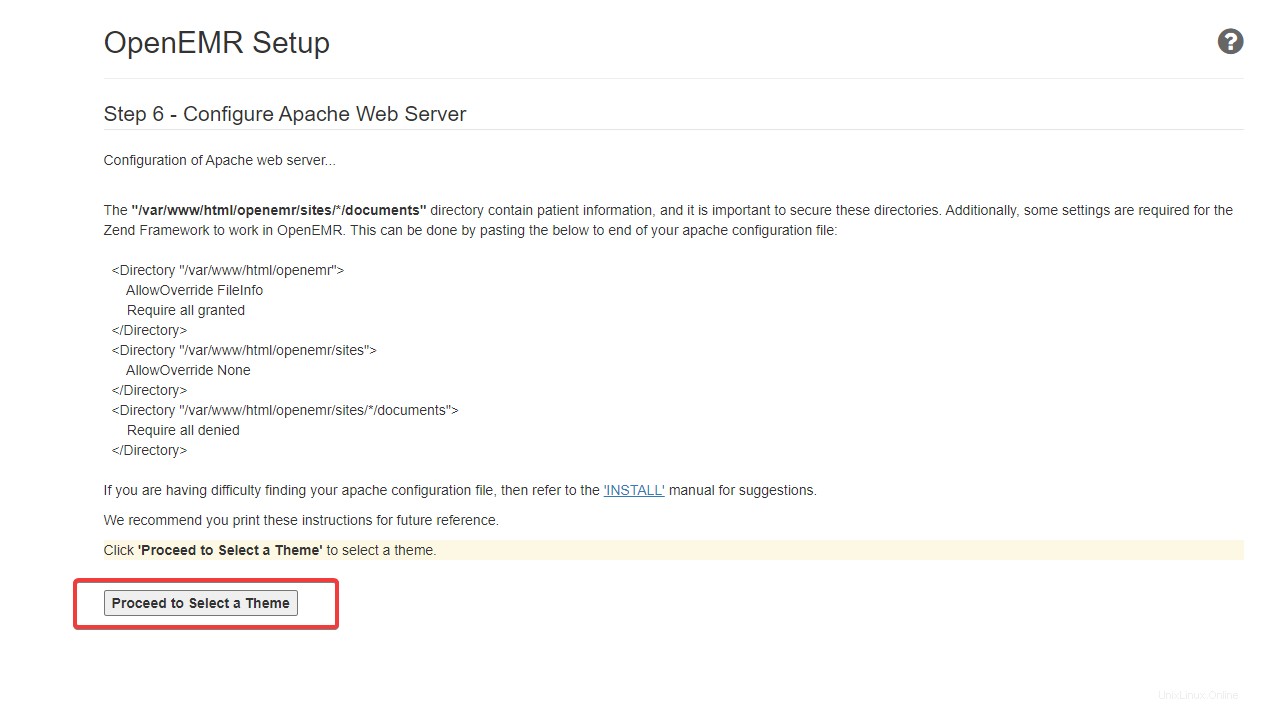
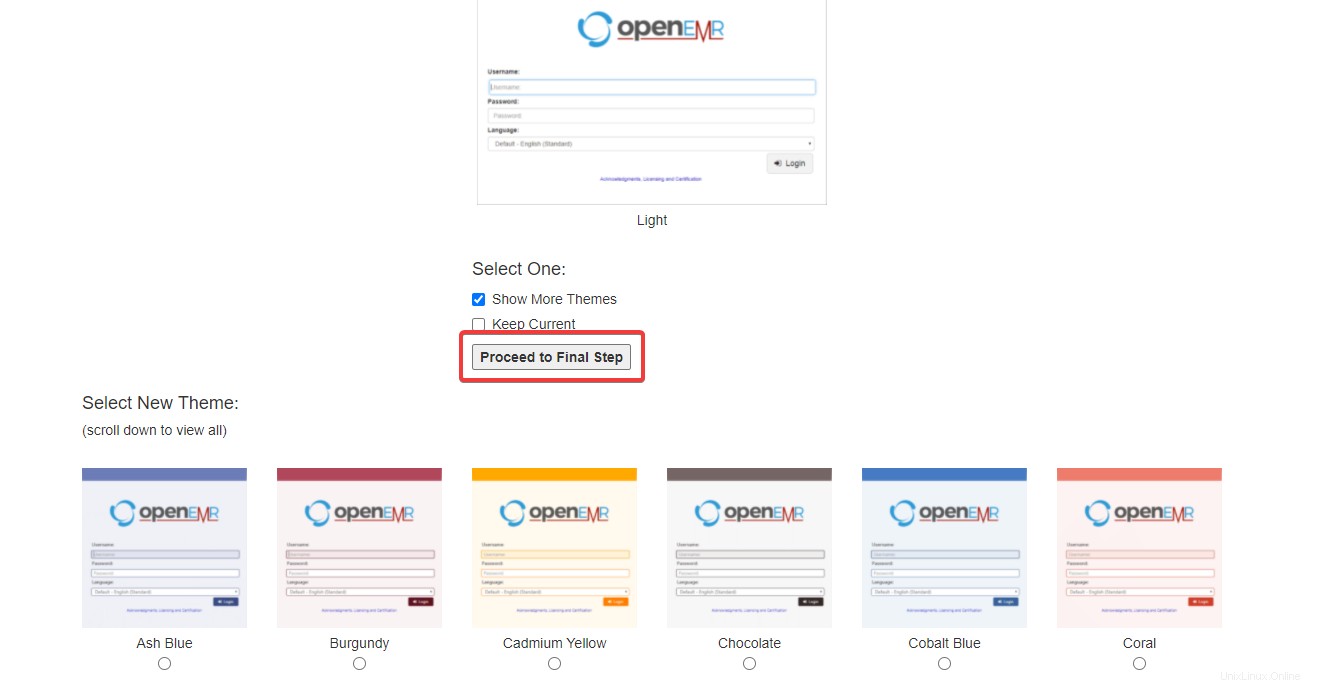
最後に、OpenEMRのインストールに関するすべての詳細を示す確認ページが表示されます。 OpenEMRの使用を開始するにはここをクリックをクリックしてください 左下にあります。
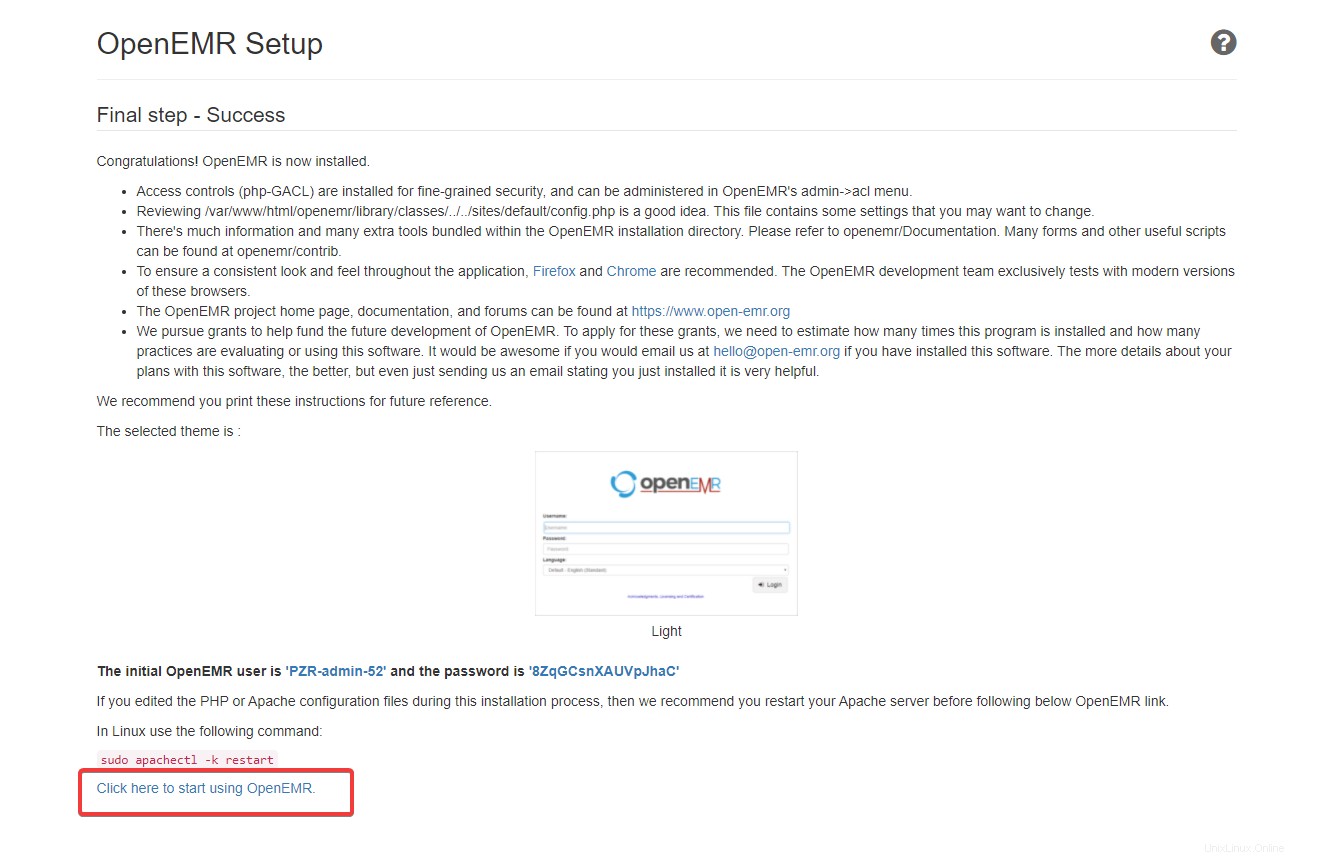
ログインページに移動します。ユーザー名のパスワードを入力し、ログインをクリックします 。
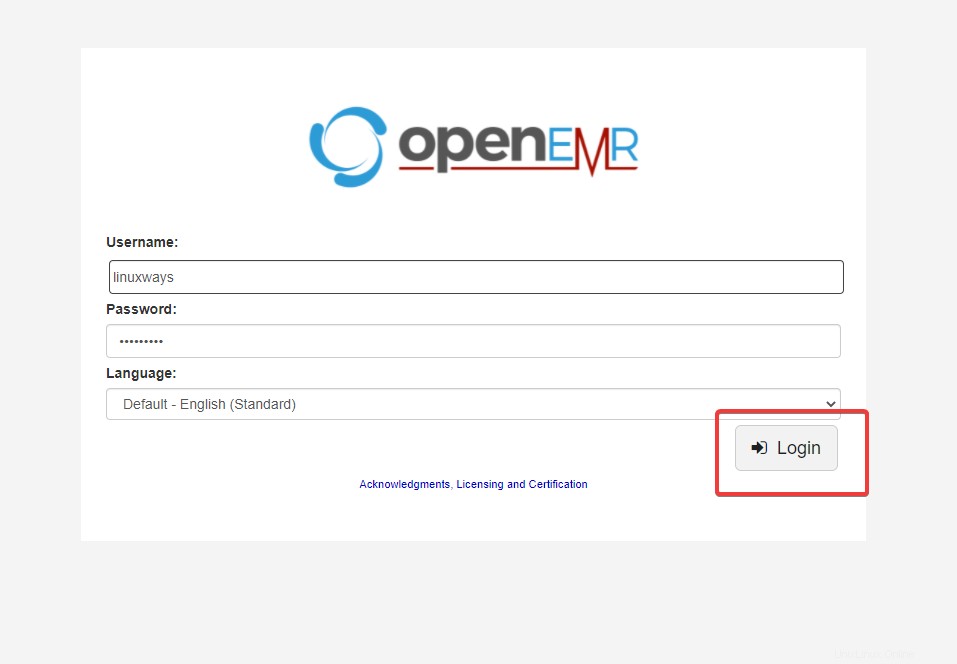
認証が成功すると、OpenEMRダッシュボードに移動します。
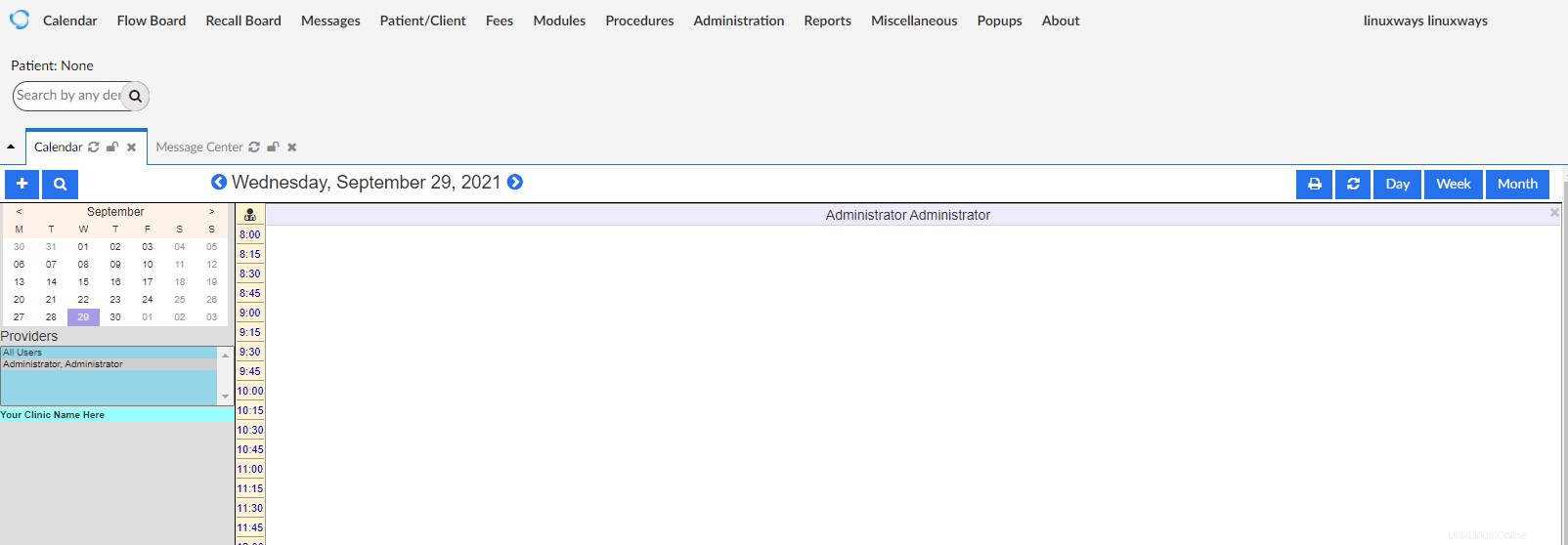
これでOpenEMRのインストールが完了しました。
結論
このガイドでは、ubuntu20,04サーバーにOpenEMRを正常にインストールして構成しました。
OpenEMRの使用方法の詳細については、公式ドキュメントページをご覧ください。